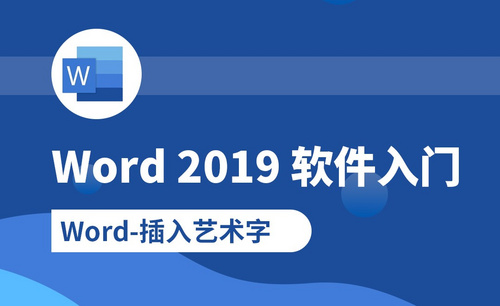word字体间距怎么设置?
发布时间:2021年02月04日 12:07
WORD在处理文字,文档的时候我们常常会遇到这个问题,字体间距问题!间距过大,影响美观,间距过窄,影响观看,阅读,造成字体间距的原因可能很多,接下来小编列举一些方法,大家按照操作进行设置。
接下来就让小编讲解WORD字体间距怎么设置的问题。
1.打开一个word软件,放入我们需要设置字体间距的文档。
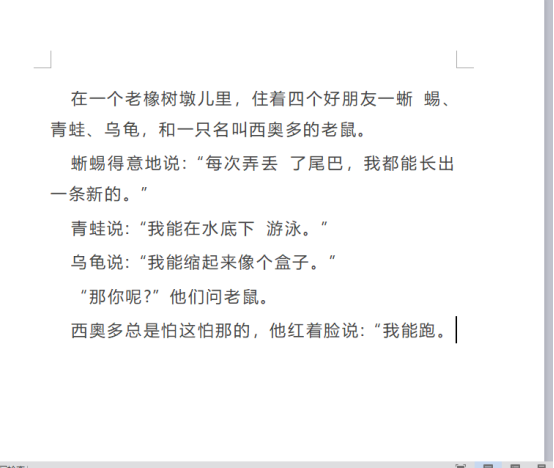
2.选中全部文字,右键选中字体选项。
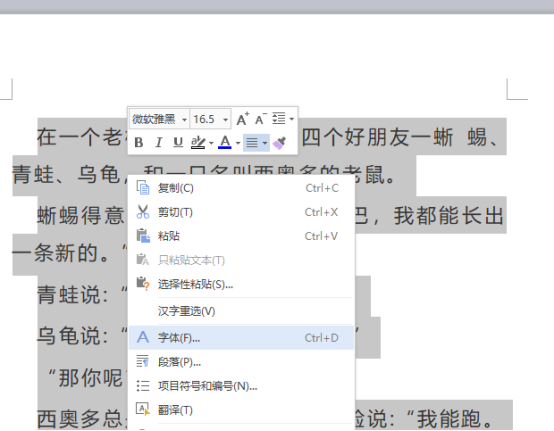
3.如图所示,我们可以看到有字符间距这个选项,也就是我们今天接触的WORD字体间距问题。里面有加宽,标准和紧缩三种形式。

4.下面分别列出三种字体间距的差异,大家可以根据实际需求自己选择。三幅图的顺序是标准加宽和紧缩。

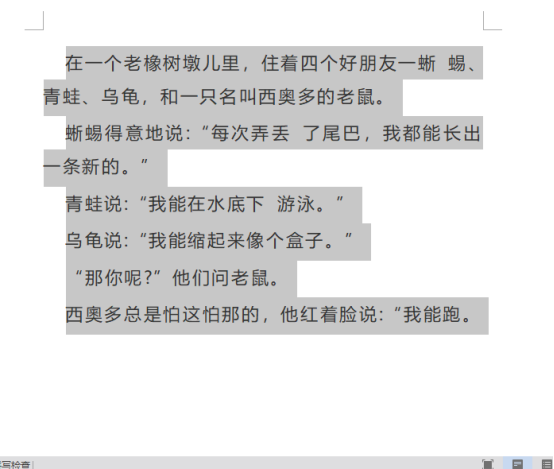

5.与此同时,我们还可以直接进行缩放以达到设置WORD字体间距的目的。还有位置选项,是可以调整特定位置文字的字体间距。包括后面对应的数值,也是可以自己调整设置的。通过下方的预览,可以查看字体间距情况,做好相应的调整。
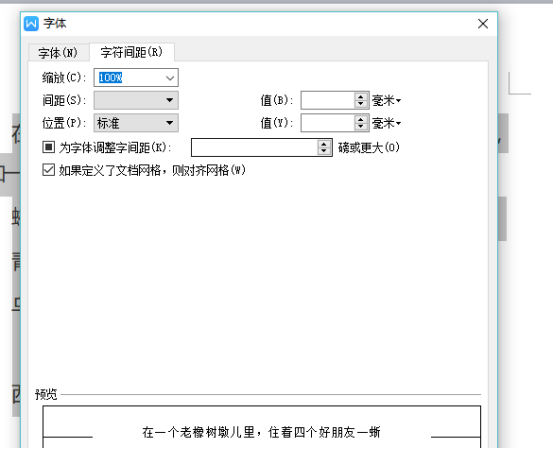
以上的5步操作解决了WORD字体间距的问题,各位小伙伴们按照以上的操作步骤就可以操作出来了。希望以上的操作步骤对你有所帮助,帮助大家解决在实际生活,工作中的计算机问题。WORD的很多操作方法需要大家多多练习,熟能生巧,才能更好的应用于工作中。
图片来源:以上的图片均来自自我截图。
本篇文章使用以下硬件型号:联想小新Air15;系统版本:win10;软件版本:WPS 2016。